

تنظیمات بایوس آل این وان ایسوس
فهرست مطالب
تنظیمات بایوس آل این وان ایسوس می تواند در موارد متعددی به کاربران کمک کند که در این مطلب به آن میپردازیم. نمایندگی تعمیرات آل این وان ایسوس تنظیمات بایوس کامپیوترهای بدون کیس را به صورت فوق تخصصی انجام میدهد. بوت شدن آل این وان در زمان روشن کردن سیستم با استفاده از یک فریمور به نام بایوس انجام میشود. فریمورها در واقع یک سری برنامههای سطحی هستند که در سطوح پایینتر روی چیپهای الکتریکی ذخیره میشوند و بایوس یکی از این برنامهها است. محل قرارگیری چیپ الکتریکی ذخیره کننده بایوس روی برد سیستم است و عملکردهای مختلفی را در سیستم ایفا میکند. بایوس آل این وان در درجه اول برای بوت شدن سیستم و بالا آوردن سیستم عامل کاربرد دارد و در ادامه هم یک سری عملکردهای دیگر را در سیستم اجرا میکند. در اینجا میخواهیم به سایر عملکردها و وظایف تنظیمات بایوس در آل این وان بپردازیم و نحوه فعال سازی و استفاده از این تنظیمات را با هم بررسی کنیم.
تنظیمات بایوس آل این وان در چه مواردی کاربرد دارد؟
مهمترین نقش تنظیمات بایوس در آل این وان، در بالا آوردن سیستم عامل و بوت شدن سیستم است. اما این فریمور مستقر روی مادربرد سیستم آل این وان، کاراییهای دیگری هم دارد. از جمله میتوان به نقش تنظیمات بایوس آل این وان در لودینگ درایورها و کنترلرهای سیستم اشاره کرد. در زمان استفاده از آل این وان، کاربران به این کنترلرها و درایورها نیاز دارند و بایوس آنها را برای دسترسی کاربران بارگذاری میکند.
علاوه بر این، تنظیمات بایوس میتوانند سایر تنظیمات سیستم را هم کنترل کنند. از طرف دیگر، بایوس میتواند سایر دستگاههایی که به سیستم متصل میشوند یا فایلهایی که باید روی سیستم عامل بوت شوند را شناسایی کند و به خوانده شدن آنها کمک کند. دیگر عملکردهای بایوس در آل این وان مربوط به انجام تست POST در سیستم و بررسی تنظیمات CMOS برای شخصی سازی یک سری تنظیمات میشود. در کل، نقش بایوس را می توان در کنترل ورودیها و خروجیهای آل این وان و مدیریت آنها در نظر گرفت.
دسترسی به تنظیمات بایوس آل این وان
در برخی موارد، کاربران نیاز به تغییر یک سری تنظیمات بایوس در آل این وان دارند و میخواهند بر اساس عملکرد مد نظر خود، این تنظیمات را تغییر دهند. برای ورود به تنظیمات بایوس در سیستمهای آل این وان باید متناسب با مدل و برند سیستم، از کلیدهای میانبر استفاده کرد. این کلیدها معمولاً شامل کلید F2 یا کلید F2 و Fn به صورت همزمان میشود.
با فشار دادن این کلیدها هنگام روشن شدن سیستم و بالا آمدن آن، میتوان وارد تنظیمات بایوس شد و به تنظیمات دسترسی پیدا کرد. سپس میتوانید تغییرات مورد نیاز را در این تنظیمات اعمال کنید. روشهای دیگر دسترسی به تنظیمات بایوس هم شامل استفاده از کلید BIOS، استفاده از منوی استارت پیشرفته ویندوز، و استفاده از دستورهای لینوکس است. با توجه به نوع و مدل آل این وان، میتوان از هر کدام از روشها برای ورود به تنظیمات بایوس استفاده کرد.
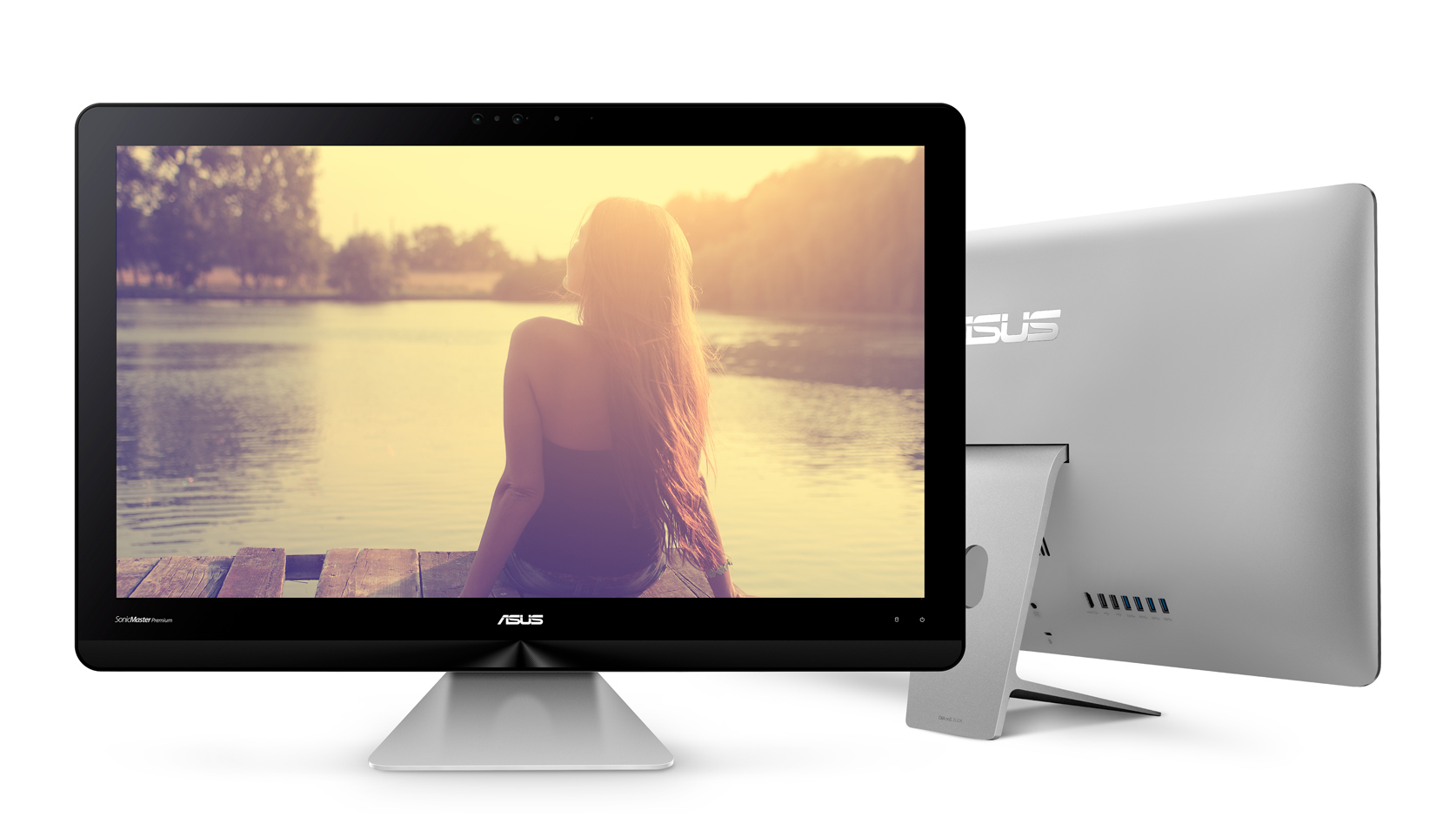
بایوس آل این وان
تنظیمات مهم BIOS در All in One چیست؟
تنظیمات نمایش ساعت و تاریخ: تغییر تاریخ و ساعت سیستم.
تنظیمات IDE Master: مدیریت دستگاههای متصل به مادربرد در حالت Master.
تنظیمات IDE 0 Slave: مدیریت دستگاههای متصل به مادربرد در حالت Slave.
تنظیمات Serial ATA: مدیریت و کنترل دستگاههای متصل به پورتهای ATA 0 و ATA 1 در مادربرد.
تنظیمات System Information: دسترسی به اطلاعات کلی مربوط به سیستم مورد نظر.
تنظیمات بوت (Boot): تنظیمات مربوط به بوت شدن از هارد، فلاپی دیسک و دیگر دستگاهها.
تنظیمات افزایش دهنده سرعت بوت: تنظیمات مرتبط با بهینه سازی فرآیند بوت سیستم.
سایر تنظیمات: شامل تنظیمات مختلفی که به جزئیات دقیقتر برای مدیریت سیستم میپردازند.
تغییر در این تنظیمات میتواند بر عملکرد و عملیات کل سیستم تأثیر بگذارد. توجه به هر تنظیم و تغییرات در آن نیازمند دقت و اطلاعات کافی از سوی کاربر است.
به چه دلیل نیاز به تغییر و به روز رسانی تنظیمات بایوس All in one است؟
در بسیاری از مواقع به دلیل بروز یک سری مشکلات و اختلالات در عملکرد نرم افزار سیستم آل این وان، شاید نیاز باشد تا تغییرات و به روز رسانیهایی در تنظیمات بایوس All in one اعمال شود. علاوه بر این، اگر بخواهیم برخی تنظیمات سیستم مانند تنظیمات بوت کردن یا ساعت و تاریخ را تغییر دهیم، نیاز به انجام یک سری تغییرات در تنظیمات بایوس داریم. اما برای اینکه بتوانیم تغییرات مختصصانهتری اعمال کنیم، لازم است تنظیمات بایوس را در آل این وان به روز کنیم. به دلیل ساختار سخت افزاری بایوس که فقط قابل خواندن است، تغییر تنظیمات بایوس فقط زمانی امکان پذیر است که ابتدا آن را بهروز کرده باشیم. موضوع مهمتر، نصب ویندوز روی سیستم All In One است.
چه مواقعی باید تنظیمات بایوس آل این وان را به روز رسانی کنیم؟
به طور کلی، زمانی که یک سیستم عامل جدید روی سیستم نصب شده است، نیاز به بهروز رسانی تنظیمات بایوس پیش میآید. در اکثر مواقع، تغییرات در سیستم ممکن است باعث اختلال در تنظیمات گردد و لذا نیاز به بهروزرسانی آنها حس میشود. مورد مهم دیگری که نیاز به بهروزرسانی تنظیمات بایوس در سیستم را ایجاب میکند، زمانی است که با مواجهه با صفحه آبی مرگ ویندوز روبرو میشویم، به خصوص اگر یکی از قطعات سخت افزاری این سیستم ارتقا یافته باشد.
به عنوان مثال، ارتقاء هارد، پردازنده (سی پی یو) و حافظه RAM در آل این وان با بهروزرسانی تنظیمات بایوس، مشکلات احتمالی را برطرف میکند. همچنین، اگر قابلیت توربو بوست که در عملکرد پردازنده نقش دارد دچار مشکل شده باشد، به روز رسانی تنظیمات بایوس All in One میتواند به حل این اختلالات کمک کند. در نهایت، خرابی ترانزیستورهای استفاده شده در آی سیهای سیستم نیز یکی از دلایل مهم برای به روز رسانی تنظیمات بایوس است.
کلام آخر
در صورتی که برای بایوس آل این وان با مشکل روبه رو شدهاید یا نیاز به راهنمایی دارید، میتوانید با نمایندگی تعمیرات آل این وان تماس بگیرید. کارشناسان این نمایندگی میتوانند به شما در حل مشکلات مرتبط با نصب ویندوز راهنمایی کنند. همچنین، اگر مشکلات نرم افزاری یا سخت افزاری دیگری در دستگاه شما وجود دارد، با تماس با کارشناسان مرکز تعمیرات آل این وان، مشکلات خود را مطرح کنید.
کارشناسان مرکز تعمیرات آل این وان قادرند به سرعت به درخواست شما پاسخ داده و درخواست شما را بررسی کرده و خدمات مورد نیاز را ارائه دهند. خدماتی همچون تعمیر مادربرد، هارد، ارتقای رم، تعویض پنل مانیتور آل این وان، تعمیر پاور، عیب یابی بایوس، رفع مشکل هنگ کردن سیستم و تعمیر کارت گرافیک از جمله خدمات ارائه شده توسط این نمایندگی میباشند. جهت اطلاع بیشتر و درخواست خدمات، با نمایندگی ایسوس تماس بگیرید.
نمایندگی ایسوس ارائه دهنده خدمات تعمیر لپ تاپ ایسوس، تعمیر تبلت ایسوس، تعمیر موبایل ایسوس، تجهیزات شبکه می باشد. برای اطلاعات بیشتر با کارشناسان ما تماس بگیرید.

